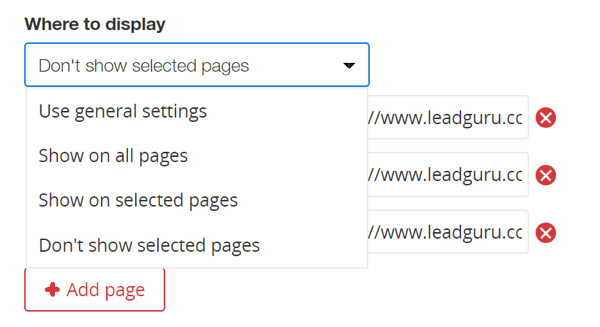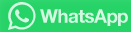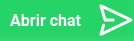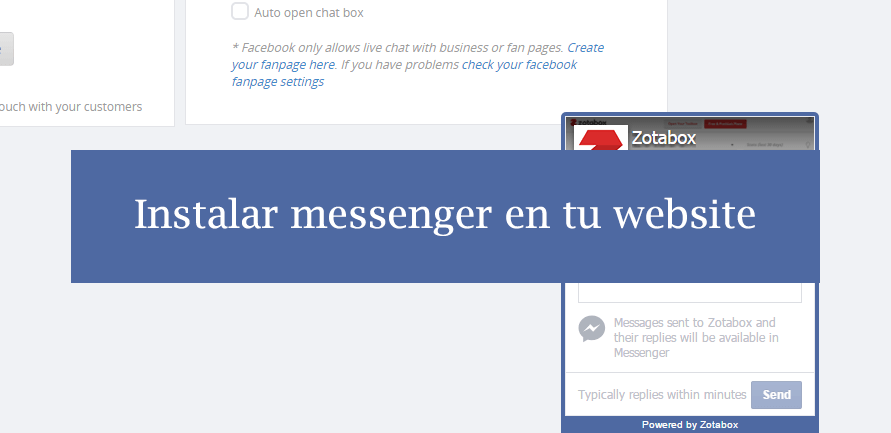
¿Los visitantes de su sitio web hacen preguntas sobre sus productos y servicios? ¿Está buscando una manera de responder esas preguntas en tiempo real?
En este artículo, descubrirá cómo usar Facebook Messenger con un complemento gratuito de Zotabox para tener conversaciones en vivo con los visitantes de su sitio web.
Cómo instalar facebook messenger en un website
Zotabox ofrece una herramienta gratuita de chat en vivo de Facebook que es fácil de configurar y usar. Veamos las instrucciones paso a paso sobre cómo instalar y configurar Zotabox en su sitio web.
# 1: Abrir una cuenta con Zotabox
Usar Facebook Messenger como chat en vivo en su sitio web es bastante sencillo con Zotabox. El primer paso es registrarse para obtener una cuenta . Si bien Zotabox tiene características premium , puede abrir una cuenta de forma gratuita.
Como puede ver a continuación, hay varias formas diferentes de crear una nueva cuenta. Para esta táctica, registrarse en Facebook tiene mucho sentido.
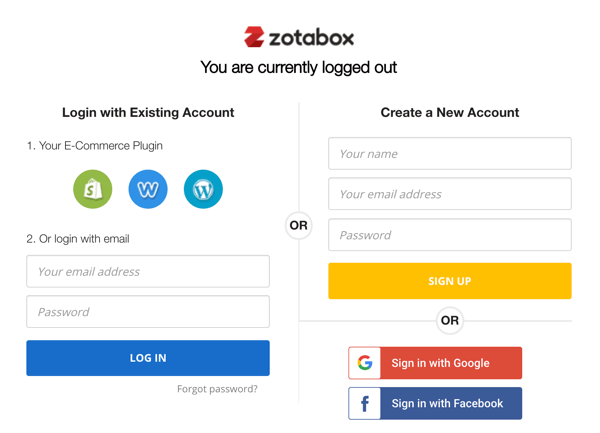
Afortunadamente para los comercializadores, Zotabox se integra con la mayoría de los proveedores de sitios web y plataformas de comercio electrónico líderes, como Shopify , PrestaShop, Magento, Weebly, WordPress y más. Debido a que los sitios web de WordPress son más comunes que cualquier otro tipo, este artículo se centra en esa integración.
# 2: Configura tu mensaje de bienvenida de Facebook Live Chat
Una vez que haya abierto una cuenta de Zotabox y haya iniciado sesión, será llevado a su panel de control.
Zotabox ofrece una serie de herramientas útiles que te animo a explorar. Para usar Facebook Messenger como chat en vivo en su sitio web, haga clic en Clientes de soporte en el menú de la izquierda.
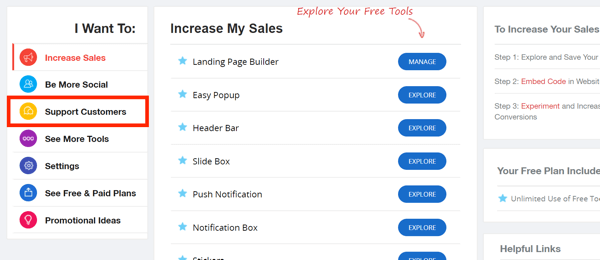
A continuación, haga clic en Explorar a la derecha de Facebook Live Chat .
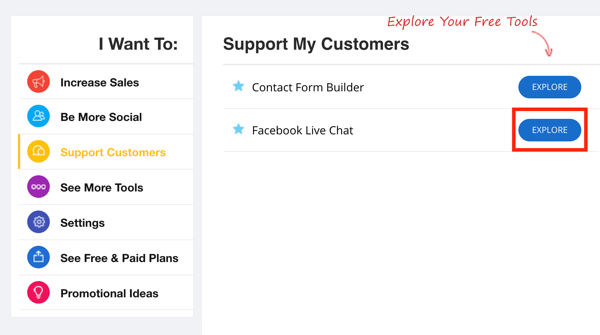
En la página siguiente, podrá elegir entre una serie de opciones diferentes para configurar el chat en vivo de Facebook. Cualquier ajuste marcado con una estrella amarilla es una característica premium.
Primero, decide cómo quieres que aparezca la pestaña de chat en vivo de Facebook en tu sitio web .
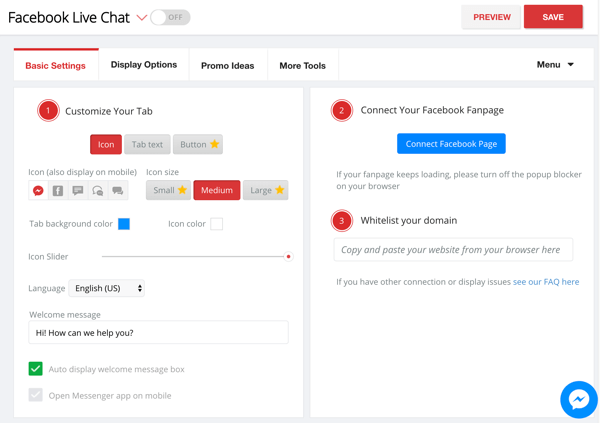
En la pestaña Configuración básica, seleccione las opciones para personalizar el aspecto de su pestaña . Anteriormente he utilizado los valores predeterminados. Creo que se ven bastante bien, y la gente reconocerá qué es esta característica cuando aparece.
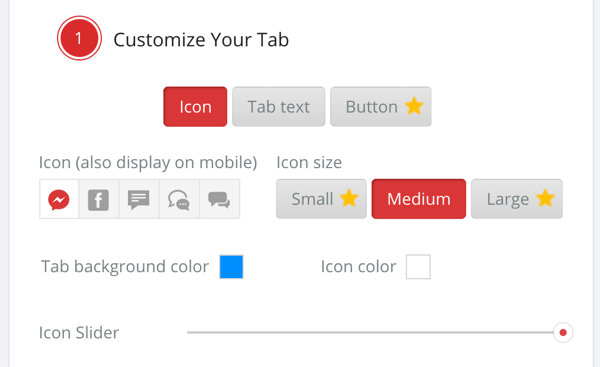
A continuación, establezca su mensaje de bienvenida . Lo que use para esto depende de su negocio y del tono que quiera transmitir. Te recomiendo que lo mantengas lo suficientemente corto para evitar que te corten cuando aparezca.
También decide si quieres que el mensaje de bienvenida aparezca automáticamente . A medida que realice cambios, haga clic en el icono de Messenger en la esquina inferior derecha para ver una vista previa . Siéntase libre de jugar con todas las opciones para personalizar el aspecto de la herramienta.
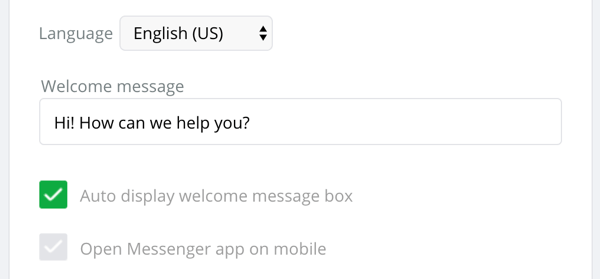
Le sugiero que deje el cuadro Auto Display Welcome Message marcado , lo que le ayudará a iniciar más conversaciones con sus prospectos. Cuantas más conversaciones empieces, más valiosos serán los visitantes de tu sitio web.
# 3: Conecta tu página de Facebook a Zotabox
El siguiente paso es conectar tu página de Facebook a Zotabox. Simplemente haga clic en el botón azul Conectar página de Facebook y siga los pasos. Se le pedirá que inicie sesión en su cuenta de Facebook y seleccione la fanpage de Facebook que desea conectar .
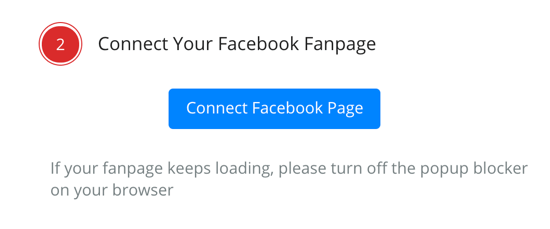
Cuando hayas terminado, deberías ver tu página de Facebook aquí:
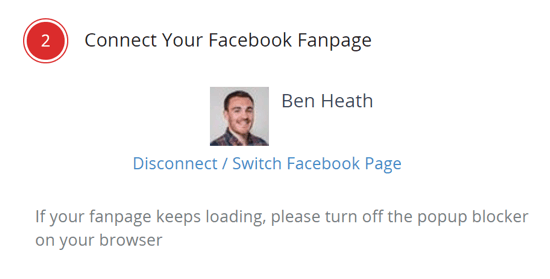
# 4: Lista blanca de su dominio
Antes de pasar a la instalación del sitio web, vale la pena tomarse un segundo para ingresar su nombre de dominio en el campo de texto Su lista blanca de dominios .
Una vez que hayas hecho eso, tu pantalla debería verse algo como esto:
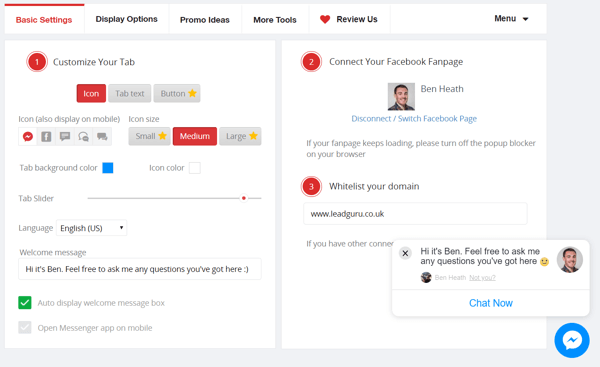
# 5: Instalar y activar el complemento de Zotabox
Ahora está listo para instalar y activar el complemento de Zotabox para su sitio web de WordPress.
Primero, inicie sesión y abra su panel de WordPress .
Haga clic en Complementos en el lado izquierdo de la pantalla y seleccione Agregar nuevo en el menú emergente. Luego escribe Facebook live chat en la barra de búsqueda.
Encuentre el complemento Zotabox en los resultados de búsqueda y haga clic en Instalar ahora.
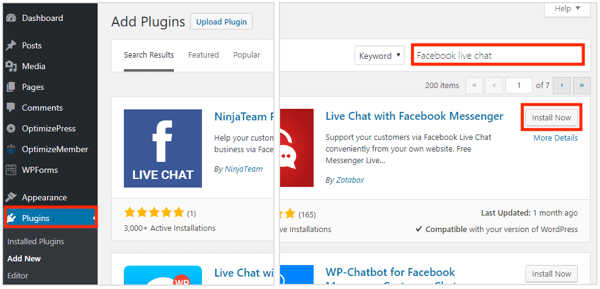
Una vez que el botón Instalar ahora haya cambiado a Activar, selecciónelo.
El complemento FB Live Chat se agregará automáticamente al menú en el lado izquierdo de la pantalla. Haga clic en FB Live Chat e ingrese su sitio web y los detalles de correo electrónico .
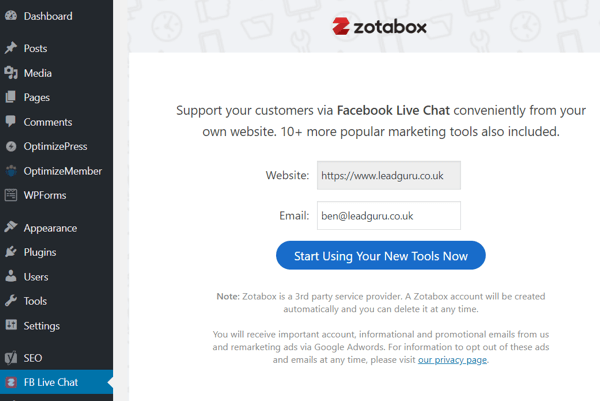
No necesita hacer clic en el botón Comenzar a usar sus nuevas herramientas ahora porque ya ha creado una cuenta de Zotabox y ha configurado la herramienta de chat en vivo de Facebook.
# 6: Configure sus opciones de visualización de chat en vivo
Ahora debe volver a Zotabox y configurar las opciones de visualización antes de encender la herramienta. En su panel de control de Zotabox, navegue a la herramienta de chat en vivo de Facebook y haga clic en Opciones de visualización .
En la ventana emergente, verá una serie de configuraciones de pantalla para elegir. Una gran cantidad, pero no todas, de las opciones más avanzadas son características premium.
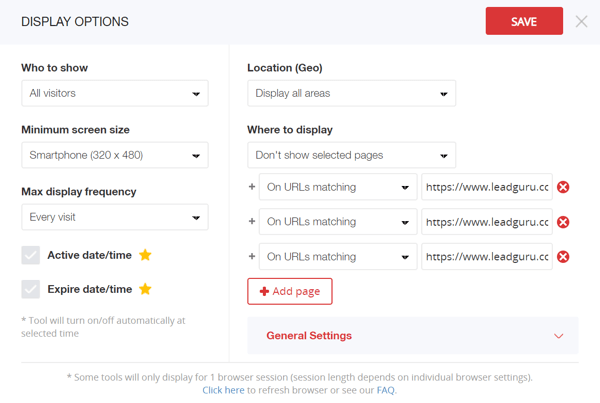
Primero, seleccione una opción del menú desplegable Who to Show . Esta configuración determina quién verá su herramienta de chat en vivo de Facebook. Si tiene una gran cantidad de tráfico en el sitio web, es posible que desee seleccionar una de las opciones premium, pero la mayoría de las personas deben seguir con Todos los visitantes.
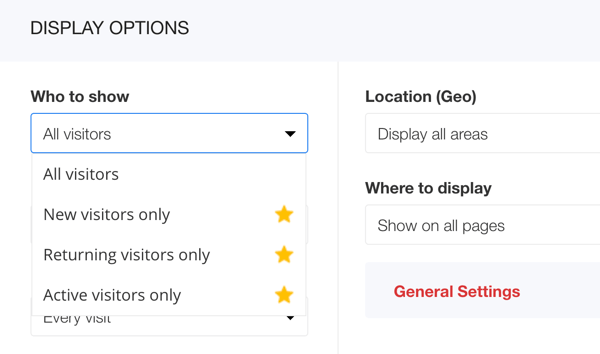
A continuación, elija el tamaño de pantalla mínimo para mostrar esta herramienta . La ventana emergente de chat en vivo de Facebook no es demasiado intrusiva en dispositivos más pequeños, por lo que probablemente pueda quedarse con la configuración predeterminada. Sin embargo, es una buena idea revisar esto en su sitio web con algunos dispositivos diferentes.
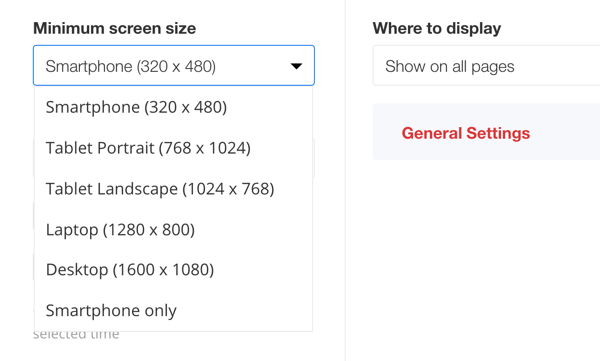
También puede seleccionar la frecuencia con la que desea que aparezca la herramienta de chat en vivo de Facebook . Si está preocupado por molestar a los visitantes de su sitio web, puede limitar el número de veces que aparece la herramienta. Personalmente, creo que es mejor ir con cada visita. No desea confundir a los visitantes de su sitio web al hacer que esté disponible solo una parte del tiempo.
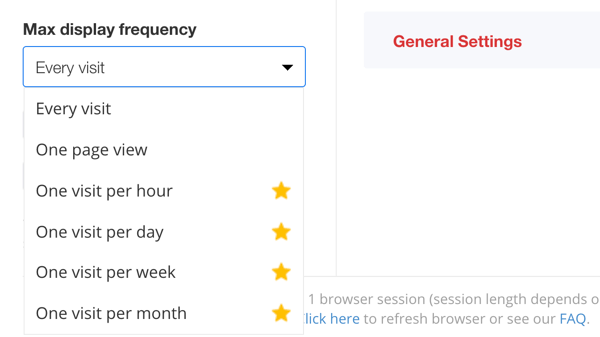
Si tiene un plan premium, también puede configurar los parámetros de fecha y hora para limitar cuándo se muestra esta herramienta . La mayoría de las empresas no necesitan establecer límites de fecha y hora. En su mayor parte, las personas entienden que no siempre recibirán una respuesta en tiempo real. He respondido a los mensajes al día siguiente varias veces sin problemas. Dicho esto, es mejor responder en tiempo real si es posible, ¡si las zonas horarias lo permiten!
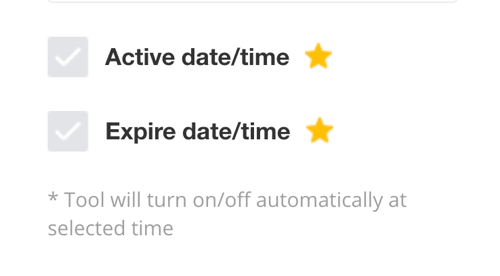
A continuación, decida dónde quiere que aparezca geográficamente esta herramienta . Una gran cantidad de empresas van con Mostrar todas las áreas. Sin embargo, si genera mucho tráfico desde países en los que no hace negocios, ahórrese tiempo y dinero agregando algunas restricciones aquí.
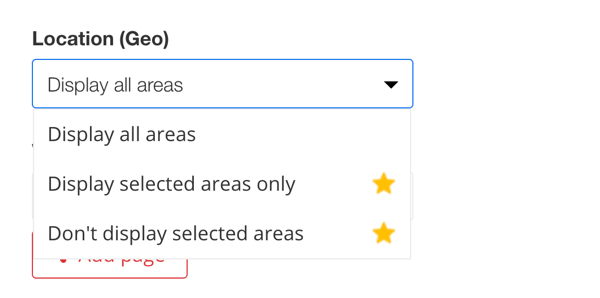
Finalmente, decida en qué parte de su sitio web desea que se muestre la herramienta de chat en vivo de Facebook . Puede seleccionar las páginas en las que desea que se muestren o excluir ciertas páginas.